亲爱的电脑前的小伙伴们,是不是在使用Skype时遇到了音频设备设置的小麻烦?别急,今天就来手把手教你如何轻松搞定这个难题,让你的Skype通话更加顺畅!

你知道吗,Skype的音频设备设置其实就像给手机换铃声一样简单。只要跟着以下步骤,保证你轻松上手!
1. 启动Skype,进入设置界面:点击Skype界面左上角的齿轮图标,选择“工具”>“选项”。
2. 找到音频设备设置:在弹出的选项菜单中,找到“音频设备”选项,点击进入。
3. 选择合适的麦克风和扬声器:在这里,你可以看到“麦克风”和“扬声器”两个选项。点击下拉菜单,选择你电脑上安装的麦克风和扬声器设备。
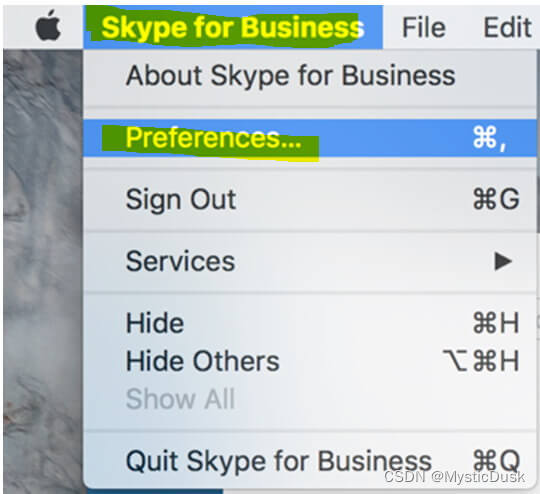
1. 自动调整麦克风/扬声器设置:在音频设备设置界面,勾选“自动调整麦克风/扬声器设置”选项,Skype会自动为你选择合适的设备。
2. 手动选择设备:如果你对自动选择的设备不满意,可以手动选择。点击“麦克风”或“扬声器”旁边的下拉菜单,选择你电脑上安装的设备。
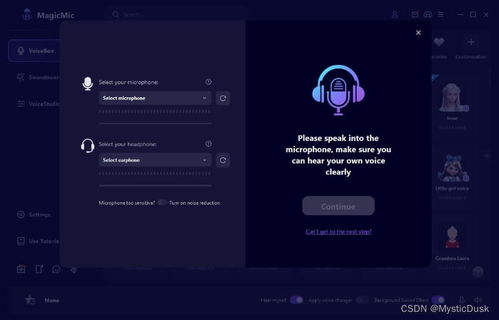
1. 麦克风无法识别:如果Skype无法识别你的麦克风,可以尝试以下方法:
- 确保麦克风已经正确连接到电脑。
- 打开电脑的“控制面板”,找到“声音、语音和音频设备”选项,检查麦克风是否被禁用。
- 更新麦克风驱动程序。
2. 扬声器没有声音:如果扬声器没有声音,可以尝试以下方法:
- 确保扬声器已经正确连接到电脑。
- 打开电脑的“控制面板”,找到“声音、语音和音频设备”选项,检查扬声器是否被禁用。
- 更新扬声器驱动程序。
1. 选择合适的音频设备:在选择麦克风和扬声器时,尽量选择高品质的设备,以保证通话质量。
2. 调整音量:在音频设备设置界面,你可以调整麦克风和扬声器的音量,以获得最佳通话效果。
3. 关闭不必要的音频设备:如果你同时连接了多个音频设备,可以关闭不必要的设备,以避免干扰。
通过以上步骤,相信你已经学会了如何设置Skype的音频设备。现在,你可以尽情享受Skype带来的高品质通话体验了!如果在设置过程中遇到任何问题,欢迎随时向我提问,我会尽力为你解答。祝大家使用Skype愉快!